Приобретая устройства этого бренда, открывают учетную запись в AppStore. Неважно, это iPhone, iPod, MacBook или iPad, у вас рано или поздно появится желание зарегистрироваться. И вот почему.
Регистрация в AppStore открывает множество возможностей
Так называется онлайн-супермаркет. В нём можно покупать , но есть и разделы, где есть возможность скачивать бесплатно. Всего на сегодняшний день тут 29 категорий.
Вот некоторые из них:
- бизнес,
- образование,
- развлечения,
- финансы,
- медицина,
- музыка,
- производительность,
- фото и видео,
- игры,
- утилиты и еще много разных полезных вещей.
Как найти Айпад, если украли
К сожалению, в нашей жизни случаются неприятные ситуации, когда мы теряем, забываем или у нас крадут . Но это не страшно, так как его можно вернуть.
 Ворам полюбились устройства от Apple
Ворам полюбились устройства от Apple
Для этого нужно выполнить несколько шагов. У вас должны быть:
- Apple ID (он создается при создании учетной записи в AppStore);
- приложение «Найти iPhone» (оно есть в каждом Айпаде),
- включено определение геолокации (GPS).
Для поиска используется iCloud. В него нужно войти с помощью вашего ID аккаунта Apple. Использовать для входа не обязательно планшет от Apple – подойдет любой гаджет, с помощью которого можно посещать интернет-ресурсы.
Теперь нужно активировать режим Lost и попытаться найти потерянный Айпад.
Что можно сделать в режиме Lost
С помощью этой функции можно выполнить следующее:
- заблокировать Айпад,
- отправить прямо на экран планшета сообщение с номером, по которому можно позвонить хозяину,
- полностью стереть данные с устройства.
 С помощью функции Lost можно отправить сообщение нашедшему ваше устройство
С помощью функции Lost можно отправить сообщение нашедшему ваше устройство
Будем надеяться, что последний пункт не потребуется и устройство будет возвращено владельцу. Если все-таки пришлось , не расстраивайтесь. Ведь все данные можно восстановить из резервной копии в облачном хранилище.
При «блокировке активации» полностью закрывается доступ к планшету, и никто не сможет даже снять его с блокировки, чтобы украсть или просто посмотреть информацию о вас, ваших друзьях и знакомых.
Приложение «Найти iPhone»
Найти украденный iPad также поможет программа «Найти iPhone». У нее похожий функционал, как и у iCloud:
- можно найти местоположение вашего Айпада,
- при необходимости можете удалить информацию,
- также получится ,
- можно отправить просьбу о том, чтобы вам вернули гаджет.
Видео о том, работает приложение «Find My iPhone»:
В тех устройствах, которые активированы в учетной записи, определить место пребывания не составит особого труда. Но порой встречаются ситуации, когда это может не сработать. Вот некоторые примеры:
- нет подключения к интернету,
- включен «режим полета»,
- выключено определение местоположения,
- стерта вся ваша информация.
 Если всё-таки вам повезло и всё работает, можно легко воспользоваться функцией «Найти iPhone»
Если всё-таки вам повезло и всё работает, можно легко воспользоваться функцией «Найти iPhone»
Если на утерянном или украденном Айпаде есть модуль определения местоположения (GPS), то точность будет очень высокой. Но если так получилось, что именно на вашей «таблетке» нет или сломан GPS, придется использовать мобильные вышки. И то – только в случае, если у вас стоит модуль для СИМ-карты. Если и этого нет, то . Он точно есть на всех аппаратах Apple.
Можно ли найти iPad по серийному номеру?
Часто становится известно, что правоохранительные органы находят разные мобильные гаджеты при помощи IMEI. Что же это такое?
IMEI – это уникальный код для каждого выпущенного устройства, в котором зашифрована информация о нем. Когда вы запускаете свой аппарат, он связывается с вышками мобильной связи, и оператор . По просьбе охранников правопорядка можно узнать, где находится сейчас Айпад, но такую информацию смогут получить только они и только после того, как вы к ним обратитесь. Если вы не знаете IMEI вашего планшета, посмотрите код на коробке или в инструкции по эксплуатации.
 Если вы хотите узнать IMEI своего устройства, то введите в режиме телефона комбинацию *#06#
Если вы хотите узнать IMEI своего устройства, то введите в режиме телефона комбинацию *#06#
Хочется надеяться, что вопрос: если потерял iPad – как найти, никогда не возникнет. Будьте бдительны и внимательно следите за своими устройствами с логотипом «яблочка»!
21.07.16
29 608
0
Что делать, если потеряли Айфон
Три шага, чтобы вернуть телефон и не попасть на деньги
Без паники! Сейчас всё исправим.
Илья Аноним
сотрудник Тинькофф-банка
Заблокируйте его через «Найти мой Айфон»
На вашем Айфоне есть системная программа, которая может заблокировать телефон удаленно. Как это сделать:
- Зайдите на icloud.com и войдите по своему Эпл-айди.
- Войдите в «Найти мой Айфон», или Find iPhone:
- Найдите свое устройство в списке наверху.
- Нажмите Lost Mode или «режим пропажи» на панели справа.

Теперь, когда его кто-то найдет, телефон покажет сообщение о блокировке, а вам придет уведомление, что телефон найден. В таком состоянии с телефоном нельзя ничего делать – только заряжать, включать и выключать. Данные на телефоне зашифрованы, извлечь их крайне сложно. Войти в телефон без вашего согласия не получится. Продавать его бесполезно: разве что на запчасти. Если телефон в таком состоянии найдет честный человек, он перезвонит вам.

Не выезжайте спасать Айфон
Программа «Найти мой Айфон» покажет вам примерное место, где может быть ваш телефон. Но это не значит, что нужно туда срочно ехать и искать его. Во-первых, вас могут там поджидать. А во-вторых, сейчас есть гораздо более важные дела, чем вернуть себе трубку. Прежде чем организовывать спасательную экспедицию, убедитесь, что ваши деньги и личные данные защищены.
Перевыпустите симкарту и вставьте ее в простой телефон
Не так страшна потеря телефона, как потеря симкарты. По ней мошенники смогут зайти в ваш Телеграм и интернет-банк, влезть в почту, достать ваши личные данные, взять на вас кредит и страшно подумать, что еще. Это уже будет целенаправленным вредительством, но такое тоже случается. Чтобы этого не произошло, нужно отключить старую симкарту и получить новую.
Пулей мчитесь в офис вашего оператора с паспортом. Блокируйте старую симку, получайте новую на тот же номер. Это можно сделать только в офисе оператора, а не в салоне связи, поэтому ищите фирменный офис с логотипом. Карта офисов есть на сайте вашего оператора.
Пока что не покупайте новый Айфон. Вставляйте новую симку в обычный кнопочный телефон: он лежит у вас в ящике со старыми телефонами и электроникой. Выглядит как-то так:

Важно, чтобы ваш новый телефон не был Айфоном. Если ваш телефон окажется у опытных мошенников, они смогут залезть в ваш Эпл-айди и заблокировать даже ваш новый Айфон. Поэтому пока что вставляйте симку только в обычные сотовые телефоны.
Обновили симку – позвоните в банк
Так как у вас теперь физически новая симка, некоторые банки могут подумать, что это как-то подозрительно. Вдруг ее получил мошенник по поддельным документам, чтобы влезть к вам в интернет-банк? Чтобы банк узнал вашу новую физическую симку, позвоните в банк и подтвердите, что новая симка – ваша.
Смените пароли
Если ваш телефон просто упал в пруд, то волноваться не о чем: никакие хакеры до него не доберутся. Но если телефон подберут местные наркоманы и продадут умельцам на радиорынке, ваши личные данные могут быть в беде. Первое, что сделают взломщики, – попытаются влезть к вам в Эпл-айди и в почту. Чтобы им помешать, меняйте пароли.

Зайдите на appleid.apple.com, войдите в свой Эпл-айди, смените пароль. Вспомните ответы на свои контрольные вопросы, а если у вас их нет – установите их.

Смените пароль в почте. Как установить сложный пароль, я писал .
Если у вас еще не включена двухфакторная авторизация для входа в Эпл-айди, включите ее. Возможно, «Эпл» предложит подождать три дня – это нормально. Вернитесь через три дня и включите ее.
Ждите несколько дней
Хороший сценарий
: ваш телефон найдет честный добрый человек, он позвонит вам, вы встретитесь в людном месте и он вернет вам телефон. Человека можно за это отблагодарить деньгами или подарком.
Средний сценарий
: вам позвонят и предложат выкуп за телефон. Решайте сами, платить его или нет. Но помните, что для мошенника, скорее всего, ваш Айфон сейчас стоит как сумма его деталей. Это в лучшем случае 5-7 тысяч рублей. Поэтому платить за возврат Айфона более 10 тысяч рублей точно не стоит.

Плохой сценарий
: вас возьмут в оборот профессиональные мошенники. Их задача в том, чтобы заставить вас отвязать ваш потерянный Айфон от вашего Эпл-айди. Для этого они будут использовать всевозможные ухищрения: от звонков якобы от службы поддержки до спектакля на Митинском радиорынке с участием ряженых полицейских.
Если вы чувствуете, что с вами связались мошенники, запомните правила:
- Никогда не отвязывайте потерянный телефон от аккаунта Эпл-айди.
- Не вводите пароль от Эпл-айди где-либо за пределами дома. Особенно – если вас заманили на радиорынок и предлагают зайти в свой Эпл-айди с чужого компьютера.
- Не сообщайте никому никаких кодов, которые приходят вам в смс или на почту. Даже если перед вами полицейский, который якобы расследует пропажу вашего телефона.

Если ничего из этого не произошло за ближайшие 3-5 дней, считайте, что телефон вы больше не увидите. Покупайте новый или продолжайте наслаждаться спокойствием, бесконечной батареей и отличным приемом на вашем кнопочном телефоне.
Если вы еще не потеряли Айфон
Есть несколько вещей, которые можно сделать прямо сейчас, чтобы потом вернуть Айфон было проще.
- Поставьте пароль на компьютер и телефон. На телефоне включите вход по отпечатку пальца.
- Если у вас Мак – включите шифрование данных (Настройки – Защита и безопасность – FileVault).
- Сделайте резервную копию Айфона через Айтюнс или в Айклауде. Желательно настроить автоматическое резервное копирование.
- Включите двухфакторную авторизацию везде: в почте, в Эпл-айди, в Телеграме.
- Поставьте разные пароли на почту, Эпл-айди, Гугл и Телеграм.
Это минимальные требования безопасности для тех, у кого вся жизнь в телефоне и компьютере.
Для параноиков.
Купите простой кнопочный телефон и вставьте в него новую чистую симку, зарегистрированную на паспорт кума брата двоюродного дяди вашей бабушки. Настройте двухфакторную авторизацию так, чтобы коды доступа приходили только на эту новую симку.
Что если у вас украли iPad? Или что нужно сделать, чтобы не допустить этого? Даже если планшетом завладеют злоумышленники, как обезопасить личные данные и при этом не потерять их навсегда. Ответы на эти вопросы стоит знать независимо от того, с вами ли ваш iPad или его уже след простыл. А, может, вы его просто где-то забыли? Советы ниже помогут вам принять необходимые меры и узнать, что делать в тот неожиданный момент, когда нужно оперативно вернуть iPad и обезопасить свои данные.
Критически важно знать, включена ли функция “Найти iPad”. Проверить это можно в настройках планшета в разделе iCloud.


Во избежание получения доступа к данным на планшете, а также чтобы у злоумышленника не было возможности отключить функцию “Найти iPad”, необходимо активировать функцию разблокировки iPad по паролю.



Многие пользователи совершают ошибку, когда хранят пароль от Apple ID, на самом устройстве, например в заметках. Это же касается и ответов на секретные вопросы. Если у недоброжелателя будет доступ к вашему устройству, то он с легкостью отключит функцию поиска планшета, а также, сменив его, закроет доступ к вашим данным. Если же это Apple ID используется еще на каких-либо ваших устройствах, то вред может быть нанесен и им, посредством блокировки и/или удаленного стирания. Рекомендуем запомнить свою учетную запись Apple ID и пароль от нее и не хранить эту информацию на устройстве в легкодоступном и очевидном для остальных виде.
Вы не можете найти свой iPad. Его украли? Или же он просто забыт?

В случае кражи устройства заявите о пропаже iPad в правоохранительные органы. От вас потребуют серийный номер iPad и его IMEI. Эти данные можно посмотреть на коробке от устройства или гарантийном талоне, если такой выдавался при покупке. Если данные на устройстве ни при каких обстоятельствах не должны стать доступными третьим лицам, то сотрите iPad удаленно. Для этого, зайдя по тем же ссылкам, которые указаны в начале статьи, найдите пропавший iPad в списке устройств и нажмите “Стереть iPad”. Учтите, что если вы его сотрете, то не сможете отслеживать местоположение iPad. Так же будет блокирована функция активации устройства без ввода ID и пароля, на которые оно было блокировано. Обращение с таким устройством в авторизированный сервисный центр, тоже не принесет результатов для вора. По требованиям сервисной политики Apple, устройства принимаются на обслуживание сервисом только с отключённой функцией “Найти iPad”. Если потерянный iPad выключили, перевели в авиарежим или просто нет соединения с Интернетом, его все равно можно ввести в “Режим пропажи” или стереть данные, но изменения вступят силу, когда iPad подключится к Интернету.
Если функция “Найти мой iPad” все же была выключена
В таком случае вернуть ваш iPad уже вряд ли удастся, но обезопасить данные — вполне еще можно. Во-первых, поменяйте пароль от Apple ID, чтобы перекрыть злоумышленнику доступ к покупкам и личной информации из iCloud: зайдите на сайт управления Apple ID , введите ID и пароль, перейдите в раздел «пароль и безопасность», ответив на секретные вопросы, измените пароль на новый. Вероятнее всего на потерянном iPad установлены различные приложения для доступа к социальным сетям, почте и другим онлайн сервисам. Для доступа к ним также очень желательно сменить пароли и завершить все открытые сессии. Обратитесь в службу поддержки вашего оператора и заблокируйте SIM-карту, чтобы злоумышленник не смог потратить средства с вашего счета или воспользоваться сервисами связанными с вашим номером (клиент банк, двухэтапная идентификация и т.д.).
Благодаря таким нехитрым инструкциям вы сможете обезопасить себя и устройство. А их знание и правильное применение поможет вам не попасть впросак при краже или потере iPad.
Никто из нас не застрахован от непредвиденной потери мобильных устройств: положили мимо кармана, забыли в ресторане во время встречи и т.п. Часто это происходит непредвиденно, и пользователь остаётся в прямом смысле как без рук, т.к. утеряны все собираемые годами контакты.
В тот момент, когда человек осознаёт, что он потерял айфон, сразу же начинает возникать множество вопросов: как заблокировать посторонним доступ к личным фото, скрыть (либо удалить) контакты или другие данные, хранящиеся в памяти. И самое главное – как их восстановить в случае, если гаджет так и не найдётся?
Поэтому, после покупки нового смартфона, возьмите себе за правило – как минимум раз в месяц делать резервные копии, включающие фото, контакты, персональные данные из приложений и т.п.
Можно выполнять копирование с помощью компьютера, используя«яблочное» приложение iTunes, или установить их автоматический экспорт в хранилище iCloud (до 5 Гб места предоставляется бесплатно)– и тогда все ваши данные будут вноситься в облако каждый раз, когда айфон стоит ночью на зарядке. Поэтому, если возникнет необходимость восстановить информацию с утерянного устройства – никаких проблем с этим не будет.
Превентивные действия
Apple, как никто другой, заботится о безопасности данных своих пользователей. Чтобы Вам стала доступна удалённая блокировка, необходимо загодя активировать на смартфоне фирменную функцию – Найти айфон. Поверьте, несмотря не некоторые неудобства, касающиеся введения паролей при внесении изменений в работу системы, или её отключения в случаях сервисного обслуживания, несравнимы с возможностью защиты всех имеющихся данных. Поэтому, на наш взгляд, включать её нужно однозначно.
С запущенной функцией «Найти» посторонние не смогут ни удалить пароль, ни получить доступ к вашим фото, ни вытянуть контакты. Также приложение блокирует доступ к платёжным картам, привязанным к Passbook. Не пренебрегайте этим эффективнейшим средством защиты от взлома!
Итак, для активации функции удалённой блокировки зайдите из домашнего меню айфона в настройки. Выберите там вкладку iCloud. В ней катните вниз — до пункта найти iPhone с пиктограммой, имитирующей радар. Переведите полозок справа в активное положение.
Всё, самая главная защита смартфона успешно активирована. Вот так просто, но при утере Вы оцените её возможности по достоинству.
Если же не будет никакой надежды отыскать устройство, Вы всегда сможете удалить через iCloud все фото, контакты и другую личную информацию, чтобы посторонние не получили доступ к ней. Правда после этого и поиск через «Найти айфон» также аннулируется, поэтому отследить местоположение и дальнейшую судьбу аппарата, увы, не удастся. Правда, блокировка действует до тех пор, пока Вы не решите удалить (отвязать) его со своей учётной записи.
Как включить блокировку?
Как только Вы обнаружили отсутствие телефона, следует немедленно заблокировать устройство, активировав режим пропажи. Благо, это можно сделать даже удалённо, с любого другого айфона или компьютера, зная Apple ID и пароль.
Вам нужно будет зайти на сайт iCloud.com, ввести свои данные. Откройте там страницу с пометкой — Найти iPhone. Если у вас несколько устройств Apple – выберите среди них свой айфон.
 После выбора устройства вам будет предложено заблокировать смартфон, активировав режим пропажи.
После выбора устройства вам будет предложено заблокировать смартфон, активировав режим пропажи.
 Вам нужно будет ввести четырёхзначный блокировочный пароль.
Вам нужно будет ввести четырёхзначный блокировочный пароль. После его запуска Вы можете предпринять сразу несколько действий: заставить айфон производить сигнал на максимальной громкости, который будет звучать две минуты беспрерывно, и выключить его невозможно.
После его запуска Вы можете предпринять сразу несколько действий: заставить айфон производить сигнал на максимальной громкости, который будет звучать две минуты беспрерывно, и выключить его невозможно. Запустить непосредственно режим пропажи, при котором производится блокировка доступа к меню смартфона. Вы также можете ввести произвольное сообщение, указав контактный телефон для связи.
Запустить непосредственно режим пропажи, при котором производится блокировка доступа к меню смартфона. Вы также можете ввести произвольное сообщение, указав контактный телефон для связи.
 Это сообщение появится на заблокированном экране айфона, и нашедший его человек может даже совершить звонок по указанному номеру.
Это сообщение появится на заблокированном экране айфона, и нашедший его человек может даже совершить звонок по указанному номеру. После успешной активации данного режима вам на электронный ящик придёт сервисное уведомление.
После успешной активации данного режима вам на электронный ящик придёт сервисное уведомление.
Часто люди, нашедшие айфон (и не желающие возвращать его владельцу) тут же его выключают. В этом случае на карте поиска — рядом с устройством, отображается серый кружок. Он означает, что гаджет отключён. Однако блокировка сработает сразу же, как только смартфону удастся восстановить соединение либо с мобильной сетью, либо получив доступ в интернет. Система пришлёт на указанный вами почтовый ящик Apple ID соответствующее уведомление, с указанием места его последней дислокации.
Причём доступна она только в течение первых суток, с момента последнего подключения смартфона к интернету.
 Если упомянутый кружок зелёного цвета, значит телефон всё ещё в сети, и велик шанс выяснить его местоположение. В случае, если Вы недалеко от указанной программой поиска точки, можно активировать упомянутый выше режим, при котором смартфон будет выдавать громкий звуковой сигнал, длящийся около двух минут. Так будет намного проще его найти (этим можно пользоваться также, если вы точно знаете, что гаджет дома, но отыскать его не получается).
Если упомянутый кружок зелёного цвета, значит телефон всё ещё в сети, и велик шанс выяснить его местоположение. В случае, если Вы недалеко от указанной программой поиска точки, можно активировать упомянутый выше режим, при котором смартфон будет выдавать громкий звуковой сигнал, длящийся около двух минут. Так будет намного проще его найти (этим можно пользоваться также, если вы точно знаете, что гаджет дома, но отыскать его не получается).
Имейте в виду, что вполне допускаются неточные координаты при обнаружении местоположения айфона. Производитель загодя предупреждает об этом, погрешность может возникать из-за не откалиброванного компаса, отсутствия устойчивой связи со спутником, Wi-Fi точками или сотой. Да и собственных приложений с картами у Apple нет, используются базы Google, что также не способствует повышению точности.
Альтернатива
Если на вашем устройстве не была активирована функция «найти айфон», единственное, что Вы можете сделать – удалить старый пароль от Apple ID, и поставить новый. Этим будет обеспечена блокировка доступа к данным, хранящимся в iCloud (контакты, фото и т.п.). Нелишним будет сменить и пароли от других ваших учётных записей (соцсетей, почтового ящика, платных приложений). Подайте заявление в полицию (пишите лучше, что гаджет украден), сообщите сотовому оператору и пометьте в своём профиле на https://supportprofile.apple.com/, об утере.
Айфон найден
Случилось чудо, и Вы нашли пропажу? Самое время восстановить доступ к меню телефона. Блокировка отключается вводом четырёхзначного пароля, указанного при активации в iCloud функции «Найти». Всё, можно дальше пользоваться гаджетом.
Также блокировка может быть снята удалённо, с помощью того же меню в iCloud, повторив описанный выше путь, до пункта введения контактного номера и сообщения. Внизу будет предложение об отключении. Не расстраивайтесь, если Вы уже успели удалить все данные со смартфона, их вполне возможно восстановить. Главное, чтобы у вас был «бэкап» (или резервные копии).
Не расстраивайтесь, если Вы уже успели удалить все данные со смартфона, их вполне возможно восстановить. Главное, чтобы у вас был «бэкап» (или резервные копии).
Перед этим обновите iTunes (если резервные копии будут загружаться с компьютера), а также iOS (если Вы хотите восстановить данные изхранилища iCloud).
Временно отключите на сайте https://www.icloud.com упомянутую опцию «Найти айфон» (хотя она и так должна быть неактивна, если вы смогли удалить весь контент). Подключите смартфон к компьютеру (или к устойчивой точке Wi-Fi со скоростным интернетом).
После запуска стёртого айфона ассистент настройки выдаст следующее меню. В зависимости от выбранного способа операция будет выглядеть так.
В зависимости от выбранного способа операция будет выглядеть так.
При восстановлении через iTunes- нажмите в окошке обзора предложение «Восстановить из копии». Выберите из списка самую свежую, полную версию, и запустите процесс. Как правило «компьютерные» копии самые полные – в них содержится и музыка, и фильмы, контакты и фото, переписка, документы и т.п. Правда и грузятся такие «бэкапы» очень долго. -Если Вы хотите восстановить данные из iCloud– из меню настроек iPhone (скрин выше) зайдите в свою учётную запись в облаке, введя пароль c Apple ID (помните, для того чтобы восстановить смартфон таким образом, нужно стереть (удалить) всё содержимое). Выберите последнюю резервную копию из предложенного списка. В «облачных» копиях содержатся данные о покупках, настроенных приложениях, структура домашнего экрана и основные настройки. Фото, видео, контакты и прочий контент, как правило, уже и так имеются в облаке, а потому в состав резервных копий не входят. Вы можете загрузить их потом — вручную.
-Если Вы хотите восстановить данные из iCloud– из меню настроек iPhone (скрин выше) зайдите в свою учётную запись в облаке, введя пароль c Apple ID (помните, для того чтобы восстановить смартфон таким образом, нужно стереть (удалить) всё содержимое). Выберите последнюю резервную копию из предложенного списка. В «облачных» копиях содержатся данные о покупках, настроенных приложениях, структура домашнего экрана и основные настройки. Фото, видео, контакты и прочий контент, как правило, уже и так имеются в облаке, а потому в состав резервных копий не входят. Вы можете загрузить их потом — вручную.
В этом материале мы дадим несколько простых, но очень важных советов, благодаря которым вы сможете повысить уровень безопасности iPhone и без особых проблем отыскать его в критической ситуации. Что делать, если iPhone утерян и в нём разрядился аккумулятор?
Вконтакте
Раньше простую звонилку можно было вернуть двумя способами: собственно позвонить на утерянный телефон и попросить нового владельца вернуть имущество или обратиться в правоохранительные органы, где по номеру IMEI через мобильного оператора возможно отследить трубку (мой хороший знакомый как раз так и вернул смартфон, правда без флешки и в очень убитом состоянии).
Сейчас же уровень безопасности смартфонов существенно повысился. Пароли, сканеры отпечатков пальцев и и целая куча софта и блокировке высокотехнологичного гаджета. iPhone, конечно, в этом плане впереди планеты всей, потому как просто найти на улице, его и пользоваться не получится. Разумеется, если владелец всё грамотно настроил.
Для начала проверьте активацию функции «Найти iPhone», для чего:
1
. Откройте Настройки
→ iCloud
.


3
. В разделе «» функция должна быть включена.

Тут же убедитесь в том, что функция «Последняя геопозиция
» активна (присутствует в iOS 8 и более свежих версиях системы). Именно она станет последней надеждой в случае, если аккумулятор разрядится. После разрядки устройство отправит на сервер Apple своё месторасположение.
Разумеется, для того, чтобы отследить месторасположение гаджета, необходимо постоянное наличие активного интернет-соединения. Есть один важный нюанс – Пункт управления без проблем открывается на заблокированном экране iPhone, а благодаря этому злоумышленник может активировать «Авиарежим» и, к примеру, отправить смартфон на донорство. В таком случае месторасположение также не будет определено. Чтобы этого не произошло, пройдите в Настройки
→ Пункт управления
и деактивируйте переключатель напротив пункта «На заблокированном экране
».

Если учесть все эти нюансы, то отыскать смартфон будет намного проще. Для обнаружения утерянного iPhone:
1
. Пройдите в веб-версию iCloud.com на компьютере.

2
. Введите данные Apple ID.
3
. Откройте «».

4
. В верхней части дисплея выберите устройство.

После этого оно отобразится на карте. Обратите внимание на то, что тут же отображается время, когда данные последний раз отправлялись на сервер. Если отображается статус «Меньше минуты назад
», то вам очень повезло и найти iPhone можно будет по горячим следам.

Apple Maps не очень информативны на территории постсоветского пространства, так что не забудьте в правом нижнем углу странички iCloud выбрать вместо стандартного вида «Спутник» или «Гибрид». Тогда на помощь подключатся снимки со спутников Google.

Если iPhone разрядился, то единственным способом ограничить работу iPhone станет «Режим пропажи
». После его активации вам останется ввести номер телефона по которому с вами сможет связаться новый хозяин и сообщение.

После того, как iPhone будет подключён к сети, на заблокированном дисплее отобразится ваше сообщение.

Если же всё-таки смартфон не удастся вернуть, то обязательно выполните следующий перечень действий:
- заблокируйте SIM через своего мобильного оператора;
- измените пароль от учётной записи Apple ID и прочих сервисов, в которых вы были авторизованы со своего iPhone;
- пройдите в iCloud.com → Найти iPhone, затем выберите своё устройство и нажмите «Стереть iPhone».
- обязательно сообщите о пропаже своим родным и близким, дабы не было случаев вымогательств и прочих афер.
Нашел айфон 5, как оставить себе? Нашел айфон, что делать?
Иногда можно столкнуться с таким вопросом: «Нашел айфон 5, как оставить себе?» Давайте попробуем помочь пользователям, которых гложет данная тема. На самом деле тут все очень неоднозначно.
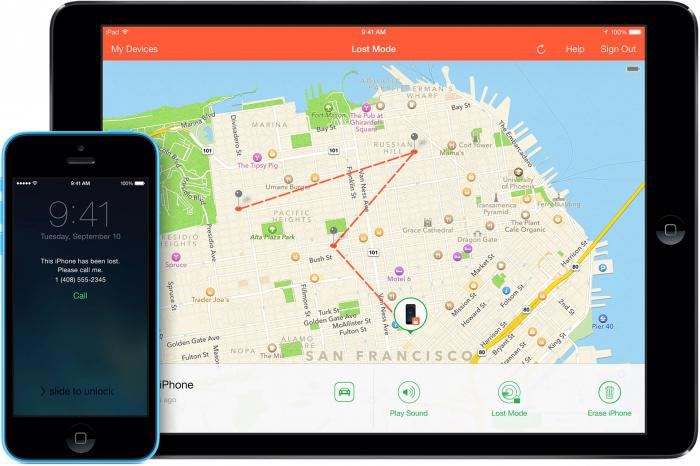
Почему возникает вопрос
Но для начала, давайте посмотрим, почему люди задаются вопросом: «Нашел айфон 5. Как оставить себе?» Ведь всегда важно понимать, откуда у честного люда в голове мелькают, мягко говоря, не самые лучшие мысли.
Дело все в том, что айфон 5 — это новый и брендовый гаджет. Он представляет собой очень качественный и стильный смартфон с кучей возможностей. Обзавестись им мечтает каждый. Правда, цена за бренд и «раскрутку» довольно высока. Далеко не каждый может позволить себе такое удовольствие. Сами подумайте, неужели вы готовы отдать за мобильник (хоть и брендовый) около 25 000-30 000 рублей? Лучше купить что-нибудь попроще или обзавестись новеньким ноутбуком.
Именно поэтому некоторые задаются вопросом: «Нашел айфон 5, как оставить себе?» Причем это будет не обязательно нечестный человек. В большинстве своем, если кто-то задумался над нашей сегодняшней темой, это люди честные и законопослушные. Давайте теперь посмотрим, что можно сделать.
С чего начать
Для начала попробуем разобрать вариант «оставляю себе». В этом случае придется изрядно постараться, чтобы не вляпаться в неприятности. Ведь айфон — гаджет очень дорогой. Вряд ли о нем забудет предыдущий хозяин.

Итак, если у вас возникла проблема: «Нашел iPhone 5 — как сделать так, чтобы его не нашли?», то первым делом придется посмотреть, какая сим-карта вставлена в смартфон. Сейчас можно легко определить местоположение техники по номеру телефона. Так сказать, запеленговать его. Для этого владельцу нужно всего лишь обратиться к оператору сотовой связи и объяснить ситуацию с потерей.
Если вы думаете над темой: «Нашел iPhone 5 — хочу оставить себе. Что делать?» — то лучше будет тут же разобрать гаджет и извлечь из него сим-карту. Можете разломать и выкинуть ее, а можете оставить и объявить в розыск владельца. Правда, лучше будет просто выкинуть «симку». Так на вас не падут подозрения по поводу кражи непосредственно самого гаджета. Теперь можно приступить к следующему этапу.
Перепрошивка
Второй момент, который следует учесть — это то, что айфон могут попросту заблокировать после утраты. Честно говоря, сейчас это далеко не редкость. Хорошая защита от краж и потерь. Правда, и тут есть выход.
Это не что иное, как разблокировка найденного iPhone 5. Сейчас так называемой перепрошивкой занимается очень много фирм. Как правило, располагаются они там же, где и ремонт мобильных телефонов.
За деньги вам разблокируют гаджет. Но тут придется хорошенько подготовиться — у вас могут спросить, что случилось, особенно если вы обращаетесь в какой-нибудь фирменный магазинчик. Тогда надо будет придумать, почему потребовалась перепрошивка. В общем, когда с этим занятием будет покончено, можно думать дальше над темой: «Нашел айфон 5 — как оставить себе?»

Молчание — золото
Что ж, теперь мы перейдем с вами к более простым (хоть и не всегда) моментам. В случаях, когда вам очень хочется оставить себе дорогую находку, придется набраться терпения и сил. Ведь нам потребуется молчать. То есть, если вы задались вопросом: «Нашел айфон — что делать?» — можете просто ничего и никому не говорить о своем кладе.
Не надо рассказывать знакомым, в интернете или на форумах о том, что вы подобрали айфон 5. Да и работать с данным гаджетом после перепрошивки и извлечения сим-карты тоже не нужно. «Режим ожидания», как правило, должен составлять около 1 месяца. Если за этот период времени владелец не найдется, то, естественно, можно спокойно утверждать, что теперь у вас есть айфон 5.
Правда, иногда и этого бывает мало. Давайте посмотрим, какие еще меры предосторожности можно предпринять, чтобы вас не поймали, а навороченный гаджет так и остался в вашем распоряжении.
Смена составляющих
Вы думаете над вопросом: «Нашел айфон 5, как оставить себе?» Тогда после всех проделанных действий давайте попытаемся с вами немного видоизменить наш гаджет. Иногда это тоже помогает.
Первый шаг — замена панели. Придайте гаджету новый вид, купив несколько сменных панелек для него. Иногда это может помочь при опознании. Особенно если старый владелец предпочитает проводить сверку только по «внешности» и «наполненности».

Второй момент — смените батарею. Да, придется раскошелиться, если вы решили оставить себе такой дорогой гаджет. Тем не менее, именно это иногда может помочь, хоть и не всегда. Так что попробуйте. Перестраховаться стоит, тем более, если это касается уж очень дорогостоящих гаджетов.
Также неплохо было бы извлечь карту памяти (если таковая имеется) и отформатировать ее. В этом вам поможет картридер, который легко подключается к компьютеру. В крайнем случае можете просто выкинуть дополнительную память, а затем купить новенькую. Так сказать, для себя.
Идем дальше. Еще один ход — это полностью отформатировать содержимое айфона после перепрошивки. Желательно через компьютер. Так, если бывший владелец попытается посмотреть содержимое его гаджета, то, конечно же, никакого результата это не даст. Вот и все. Теперь выжидайте некоторое время — бывший хозяин не нашелся спустя долгое время? Тогда можете спокойно пользоваться техникой.
Мучения совести
Правда, если у вас есть совесть, то, скорее всего, вы сразу же зададитесь вопросом: «Нашел айфон 5 — продать или вернуть хозяину?» Сейчас мы посмотрим с вами, что здесь имеет больше преимуществ.

Если вы решили продавать столь популярный и дорогой гаджет, то подготовьтесь к тому, что данный процесс придется проводить «подпольно». Дело все в том, что фактически вы будете отдавать краденый смартфон, так что существует вероятность столкновения со стражами закона. Особенно если реальный хозяин уже объявил в розыск свою потерю. В этом случае, как правило, может пройти проверка по специальным номерам, которые присваиваются каждой технике. Рисковое, хоть и прибыльное, занятие.
Еще один вариант — это вернуть хозяину его гаджет за плату. Причем за немаленькую. Естественно, она будет меньше, чем стоимость айфона 5, но, тем не менее, вы можете получить хорошенькое вознаграждение. Так вы останетесь с чистой совестью, да и при деньгах. Просто не выкидывайте «симку», вставленную в гаджет. А потом разместите объявления о находке. Можете даже в полицию обратиться.
Последствия обмана
Несомненно, если же вы решили оставить себе столь дорогую находку, стоит быть готовым к некоторым последствиям. Сейчас можно найти очень много подобных историй, которые заканчиваются очень плохо. А именно — тюрьмой.
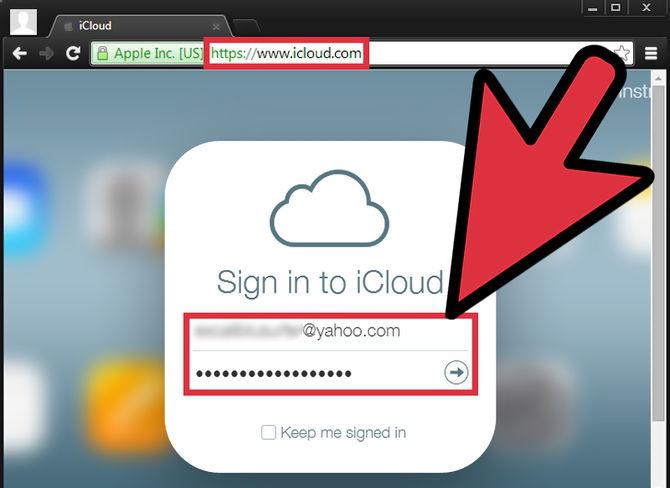
Если не объявить находку в розыск, то, скорее всего, вас попросту найдут и задержат. Естественно, это только в том случае, если бывший владелец начнет искать свой гаджет. В принципе, это все. Может получиться и так, что вы обратитесь в милицию, попросите найти бывшего хозяина, а он не будет выходить на связь долгое время. Можно сказать, забудет об айфоне. В этом случае, как правило, через 2-3 месяца находка перейдет в ваше полное и законное распоряжение.
Источник
Нашел айфон — как можно разблокировать и оставить себе

Я могу с уверенностью сказать, что айфон 6, айфон 5, айфон 5s, айфон 7, айфон 4, айфон 4s, айфон 6s, айфон 7 плюс …. можно найти, а не только украсть. Почему?
Потому что однажды я в кафе при спешке просто забыл свой и спохватился уже дома, через 3 часа.
Также потерял свой мой друг и несомненно кто-то его нашел. К чему я это веду. Просто прочитал «лестные комментарии» к статьям как разблокировать найденный айфон.
Что упало — то пропало. Жаль конечно – такие устройства дорогие, но как сказал один писатель если выбили глаз, не плачь, а радуйся, что не выбили два.
Я это к тому, что если потеряли телефон, то это у вас не отобрали, так что вины нашедшего нет в том, что кто-то потерял.
Оставить себе найденный телефон (если сможете) или вернуть владельцу это дело совести и порядочности.
Нашли – можете оставить – греха не будет, но обязательно представьте себе картинку, как бы вы себя чувствовали, если бы пришлось год отказываться от многих благ и через неделю потерять свое «сокровище».
Можно ли дома разблокировать найденный айфон с включенной функцией найти телефон

При включенном режиме «Найти телефон» его невозможно перепрошить, восстановить и обновить через программу iTunes.
При включенном режиме «Найти телефон» после перепрошивки включается блокировка активации, которую, не зная данных обойти невозможно.
Для отключения понадобится Apple ID и пароль с аккаунта, в котором этот режим был отключен.
Если таких данных у вас нет, а после перепрошивки при первом входе у вас их спросят, то можете этот айфоном дать на растерзание маленькому ребенку.
С одной стороны, это хорошо, но с другой в такую ситуацию может вляпаться и реальный владелец.
Суть в том, что устройство блокируется на сервере Apple и никакие манипуляции с телефоном вам не помогут.
Вам нужно обратится в техподдержку Apple и убедить их что устройство принадлежит именно вам.
Тогда они разблокируют его. Как вы будете это доказывать дело ваше, но если есть документы, то проблем не будет.
Если же настоящим владельцем телефон отмечен как украден или потерян, то вам лучше всего подумать, как его вернуть (можно за награду).
Если же владельца найти не получится, то попробуйте продать на запчасти. Если устройство без повреждений, к тому же за последнюю модель, можно выручить довольно неплохие деньги в ремонтных мастерских.
Вы также можете найти «помощь» в интернете, только там мошенников не мало (некоторые подделывают чек и обращаются е Apple за снятием блокировки.
Пиратский вариант разблокировать найденный или купленный с рук айфон с заблокированной функцией apple id

«Я забыл код блокировки iPhone» — такое утверждение часто появляется среди проблем пользователей телефонов Apple.
Что делать, когда код блокировки вылетел из нашей головы или вы нашли его либо купили с рук?
Когда покупаете iPhone, iPad или iPod touch, вы получаете инструмент для отслеживания и управления устройством удаленно.
Это функция «Найти мой iPhone». С помощью этой функции вы можете быть уверены, что потерянный смартфон можно найти на карте или — в случае кражи — заблокировать.
Здесь мы переходим к самому важному вопросу. Часто на Olx и других сайтах вы можете купить дешевые iPhone, у которых есть стоит блокировка.
Они описываются как «не включаются» и т. д. Телефоны дешевы, а продавцы часто не объясняют, сути и лгут, утверждая, что можно легко разблокировать. Возвратить после покупки товар конечно не сможете.
Если вы уже стали покупателем заблокированного iPhone и задаетесь вопросом, как удалить блокировку – у меня плохие новости. Официально он не может быть разблокирован.
Телефон с блокировкой iCloud Apple ID украден на 99%. Рассказы, которые продавцы говорят, что «Предыдущий владелец забыл дать мне пароль iCloud» чаще всего высасываются из пальца.
Часто, помимо блокировки iCloud, телефон также блокируется с использованием кода IMEI и еще заявление в полицию после кражи.
Помните, что при покупке украденных товаров в соответствии с законодательством вы являетесь соучастником преступления.
Лучше держаться подальше от заблокированных телефонов, в которых владелец использовал опцию «найти мой iPhone».
Конечно, интернет не знает концепции вакуума, и хакеры уже давно решили ответить на вопрос «Заблокированный телефон — как с этим бороться?».
Они разработали инструмент «DoulCi» вскоре после выпуска iOS версии 7. Как работает doulCi? Вам нужно скачать соответствующий пакет с программой, а затем запустите DoulCi HostSetup, который создаст виртуальный сервер на компьютере.
В течение этого времени отключитесь от интернета и отключите все антивирусные программы.
Следующим шагом будет запуск программы doulCi iCloud Unlocker и подключение iPhone с помощью USB кабеля к компьютеру.
После подключения вам нужно только авторизовать устройство. DoulCi создаст файл хоста на устройстве и обманет смартфон, действуя как сервер Apple.
Таким образом, вы сможете разблокировать iCloud и войти в новую созданную вами учетную запись.
Конечно, такие решения рискованны. Нет гарантии, что doulCi будет работать c последними версиями iOS, кроме того, Apple вместе с последующими версиями iOS, удаляет уязвимости в системе.
Более того, как я писал ранее, аморально и не законно использовать чужой телефон, который был украден.
Если, кроме блокировки iCloud, есть также блокировка IMEI — вы не сможете использовать айфон даже после успешного подключения к doulCi. Поэтому перед покупкой стоит проверить IMEI.
Когда Apple выпустила iOS 8 (в частности — iOS 8.3), был еще один способ бесплатно удалить блокировку iCloud. Конечно, также без гарантии, что он будет работать.
Один из пользователей интернета обнаружил, что iCloud можно обойти с помощью DNS. Пользователю требовалось заменить DNS адреса на 78.109.17.60.
Иногда этот процесс приходилось делать даже несколько раз. Разумеется, телефон должен быть восстановлен до заводских настроек.
Только это не полный обход блокировки. При подключении к внешнему серверу можно смотреть YouTube, видеоматериалы, играть в игры, слушать музыку или изменять настройки. Только вы не могли использовать телефонные и текстовые сообщения.
Кому интересны неофициальные варианты разблокировать айфон — вот 8 способов.
Суммирование записи как разблокировать найденный айфон
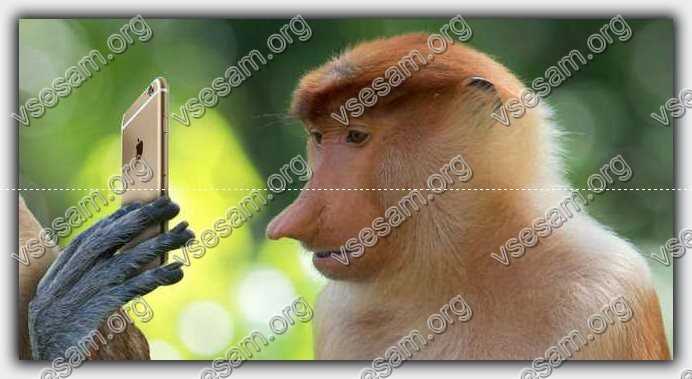
Я описал известные способы обойти блокировку, но вы наверняка найдете еще много чего в интернете.
Если у вас есть идеи — приглашаю вас поделиться ими в комментариях. Если вы можете найти хороший способ, я добавлю его в обновление этого текста.
В конце предупреждаю вас к обращению к различным компаниям, которые берут деньги за разблокировку найденного айфона.
Чаще всего это обычные мошенники, которые просто хотят развести доверчивых людей. Не попадитесь. Успехов.
183 комментария
Сегодня пробовал разблокировать седьмой Айфон. Лишний раз убедился, что Эппл на правильном пути в части безопасности.
Вернул потерявшему! Это отдельная история)))
Да, старые версии еще как-то удавалось разблокировать, с последними такие фокусы уже не прокатят.
Как можно разблокировать 4s я сама хожу с 4 и уже устала от этого, если можно разблокировать 4s то подскажите как это сделать
Идти в сервис apple с документами на телефон.
Знакомый тоже нашел айфон и боиться даже просто вернуть так как могут со стражами встретить, кто знает…. оставлять не думал даже. Как лучше вернуть айфон? Ведь могут подумать что ты спер его….
Те кто ворует не возвращают.
УМНЫЙ ОТВЕТ! МОЛОДЦЫ! Коротко и ясно!
Ни как, делай чек и обращайся в эппл, как разлочат — пользуйся сам, а пойдешь возвращать схлопотаешь срок, находка приравнивается к краже Имей Ввиду.
А если функция найти не включена и пароля нет при входе? Можно пользоватся?
Можно пользоваться, можно продать, можно вернуть …
Источник
юлька красотулька17 февраля 2016, 22:08
успокоиться и ждать
Ссылка
ждать и самим просматривать объявления- может кто-то ищет
Ссылка
Акк Кая17 февраля 2016, 22:12
бежаааать бежааать
шутка. ниче не делать. они сами найдут его по эппл айди
Ссылка
Акк Кая17 февраля 2016, 22:12
бежаааать бежааать
шутка. ниче не делать. они сами найдут его по эппл айди
Ссылка
Это как?
Ссылка
Аня17 февраля 2016, 22:15
Это как?
Ссылка
История переписки2
Местонахождение айпада можно отследить по специальной программе.
Ссылка
Местонахождение айпада можно отследить по специальной программе.
Ссылка
История переписки3
Мы в интернете полазили, пишут фигня все это.
Ссылка
Аня17 февраля 2016, 22:15
Это как?
Ссылка
История переписки2
ну у каждого устройства эппл есть эпл айди, его можно найти через ай клауд.
короче найдут его скоро))
Ссылка
Эндрю17 февраля 2016, 22:13
я бы вообще не подошла. взорвется еще к черту.
Ссылка
Я не Злая… ,я Хорооошаяяя и точка17 февраля 2016, 22:13
а если симку из айпада вставите в свой телефон?не откроется?
Ссылка
Я не Злая… ,я Хорооошаяяя и точка17 февраля 2016, 22:13
а если симку из айпада вставите в свой телефон?не откроется?
Ссылка
Я сама не знаю, но сказали что если так сделать, то что то там произойдет…. Короче, лучше так не делать.
Ссылка
Я не Злая… ,я Хорооошаяяя и точкаВ ответ на Аня17 февраля 2016, 23:25
Аня17 февраля 2016, 23:24
Я сама не знаю, но сказали что если так сделать, то что то там произойдет…. Короче, лучше так не делать.
Ссылка
История переписки2
ясно, вот не знала… удачи Вам в “поимке” хозяина
Ссылка
Я не Злая… ,я Хорооошаяяя и точка17 февраля 2016, 23:25
ясно, вот не знала… удачи Вам в “поимке” хозяина
Ссылка
История переписки3
Ссылка
Я не Злая… ,я Хорооошаяяя и точка17 февраля 2016, 22:14
также можно написать объявление на парковке..
Ссылка
Marfa17 февраля 2016, 22:15
Я не втыкаю, но в курсе что наши айпады и айфоны связаны как-то , тоесть на моем айпаде отображается то, что муж на свой сфоткал и наоборот … я гаджетный тупень…
Ссылка
Marfa17 февраля 2016, 22:15
Я не втыкаю, но в курсе что наши айпады и айфоны связаны как-то , тоесть на моем айпаде отображается то, что муж на свой сфоткал и наоборот … я гаджетный тупень…
Ссылка
в облаке все автоматически передается
Ссылка
Marfa17 февраля 2016, 22:15
Я не втыкаю, но в курсе что наши айпады и айфоны связаны как-то , тоесть на моем айпаде отображается то, что муж на свой сфоткал и наоборот … я гаджетный тупень…
Ссылка
Вот я такой же тупень как и вы))) Вроде и доброе дело сделать хочется и не знаешь как)
Ссылка
Аня17 февраля 2016, 22:38
Вот я такой же тупень как и вы))) Вроде и доброе дело сделать хочется и не знаешь как)
Ссылка
История переписки2
Дать объяву и сложить ласты))
Ссылка
Marfa17 февраля 2016, 22:15
Я не втыкаю, но в курсе что наши айпады и айфоны связаны как-то , тоесть на моем айпаде отображается то, что муж на свой сфоткал и наоборот … я гаджетный тупень…
Ссылка
Вы скорее всего под одним ай Ди ))) и все фотки общие, так как это один аккаунт
Ссылка
Marfa17 февраля 2016, 22:18
Дайте объяву на авито, кто пароль угадает тот и хозяин. Прикиньте кого-то сейчас в истерике бьет) а вы , типо фея))
Ссылка
Marfa17 февраля 2016, 22:18
Дайте объяву на авито, кто пароль угадает тот и хозяин. Прикиньте кого-то сейчас в истерике бьет) а вы , типо фея))
Ссылка
Там вроде нет такой категории
Ссылка
Наталья17 февраля 2016, 22:23
о, летом на пляже тетка нашла планшет, дорогой, новый, открыла и как-то вышла на хозяина. тот ей заявил, что она украла этот планшет, он сказал, что уже заведено уголовное дело, и во избежание неприятностей вымогал у нее крупную сумму денег. Эта тетка (примерно 130 кг ) на весь пляж матерными словами послала его, потом еще дня 3 громко возмущалась, какие есть жадные люди
Ссылка
Наталья17 февраля 2016, 22:23
о, летом на пляже тетка нашла планшет, дорогой, новый, открыла и как-то вышла на хозяина. тот ей заявил, что она украла этот планшет, он сказал, что уже заведено уголовное дело, и во избежание неприятностей вымогал у нее крупную сумму денег. Эта тетка (примерно 130 кг ) на весь пляж матерными словами послала его, потом еще дня 3 громко возмущалась, какие есть жадные люди
Ссылка
это схема такая есть.
не делай добра….и говорят менты мигом нарисовываются, жалеют бедняжку обкраденного.
я к таким находкам не подхожу.
Ссылка
Акк Кая17 февраля 2016, 22:29
это схема такая есть.
не делай добра….и говорят менты мигом нарисовываются, жалеют бедняжку обкраденного.
я к таким находкам не подхожу.
Ссылка
История переписки2
Хм. Вот спасибо за информацию. Не знала. Как честному человеку некоторые схемы в голову иногда и прийти не могут.
Ссылка
МамАка17 февраля 2016, 22:31
Хм. Вот спасибо за информацию. Не знала. Как честному человеку некоторые схемы в голову иногда и прийти не могут.
Ссылка
История переписки3
ну вот, люди по по доброте душевной помочь хотят,а влипают как мухи
поди разберись где аферисты, а где реально пропажа
Ссылка
Я не Злая… ,я Хорооошаяяя и точкаВ ответ на МамАка17 февраля 2016, 23:27
МамАка17 февраля 2016, 22:31
Хм. Вот спасибо за информацию. Не знала. Как честному человеку некоторые схемы в голову иногда и прийти не могут.
Ссылка
История переписки3
Хм. Вот спасибо за информацию. Не знала. Как честному человеку некоторые схемы в голову иногда и прийти не могут.
вот вот… ия задумалась уже над этим(((
Ссылка
Компания Apple уделяет особое внимание безопасности своих устройств. Это касается не только данных, которые хранятся на смартфоне, но и самого гаджета. Для этого используется несколько видов блокировки. С их помощью разблокировать чужое устройство не получится.
Виды блокировки Айфона
В первую очередь есть блокировка самого телефона. Здесь используются различные способы, в зависимости от версии устройства.
Сканер отпечатков пальцев
В более старых моделях применяется сканер отпечатков пальцев. Смартфон сканирует рисунок пальца и сохраняет его в зашифрованном виде. Получить доступ к данной информации достаточно тяжело.
Но современные сканеры недостаточно совершенны. Отпечаток пальцев можно получить различными способами. Самым простым будет качественный снимок ладони. К тому же, данный сканер на смартфонах часто не срабатывает. Особенно если на пальцах есть царапины, которые искажают рисунок или же руки влажные.
FaceID
В новых моделях на смену сканеру отпечатков пальцев пришла технология FaceID. Она намного безопаснее TouchID по нескольким причинам. Принцип работы данной технологии заключается в создании 3D модели лица пользователя. Это возможно благодаря специальному проектору, который направляет на лицо 30 тысяч точек, а инфракрасная камера их фиксирует. Создается своеобразная карта.
Во время разблокировки, устройство сравнивает лицо пользователя с тем, что хранится в памяти. В случае совпадения, телефон будет разблокирован. Все данные о снимке хранятся в зашифрованном виде на самом устройстве и не передаются копании Apple. Поэтому получить эту информацию злоумышленники не смогут. Кроме того, разблокировать смартфон по фотографии тоже не получится. Так как система отличает 3D изображение от обычного.
Пин-код или пароль
Кроме вышеперечисленных технологий, пользователь устанавливает еще один вид блокировки, пин-код или пароль. Это мера безопасности в тех случаях, когда не сканируется отпечаток пальцев или лицо. У пользователя есть еще один вариант разблокировки. Достаточно ввести набор цифр или установленные ранее пароль, чтобы разблокировать устройство и получить доступ ко всей информации.
В некоторых случаях, пользователь может забыть пароль от своего телефона или же, ввести большое количество неправильных комбинаций. Тогда устройство будет заблокировано. Однако, это не значит, что смартфон больше не сможет использоваться. Для разблокировки, пользователю требуется ввести информацию Apple ID. На экране отобразится почта, к которой следует указать пароль. После этого доступ к гаджету будет восстановлен.
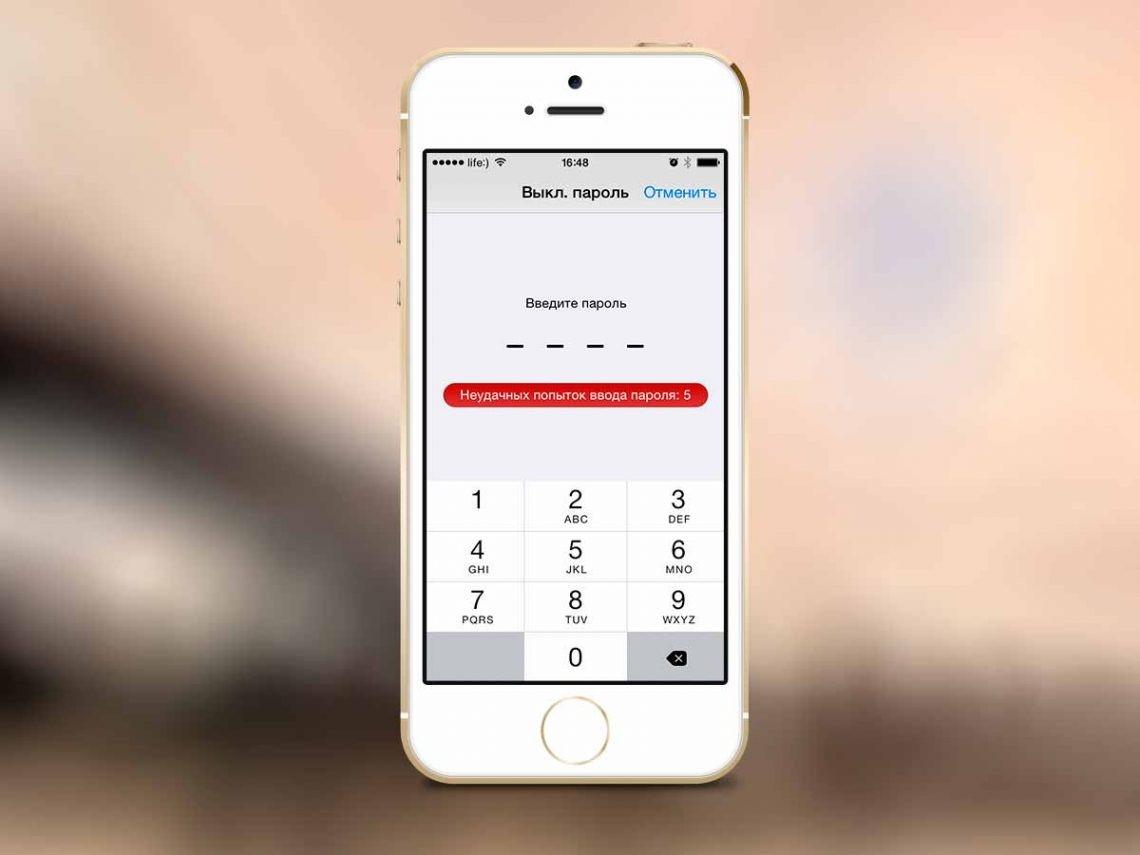
Технология «Найти iPhone»
Для обеспечения безопасности всех данных, которые хранятся на устройстве, компания Apple внедрила технологию «Найти iPhone». С ее помощью, пользователь, который потерял свое устройство, может его заблокировать. Обойти эту защиту существующими средствами будет невозможно.
Как только пользователь указывает, что телефон был утерян, устройство автоматически блокируется. Для разблокировки требуется ввести данные AppleID, которые знает только владелец. При этом пользователь может дистанционно стереть всю информацию, которая находится на гаджете и просмотреть по карте, где смартфон находится на данный момент. Функция работает даже в том случае, если устройство выключено.
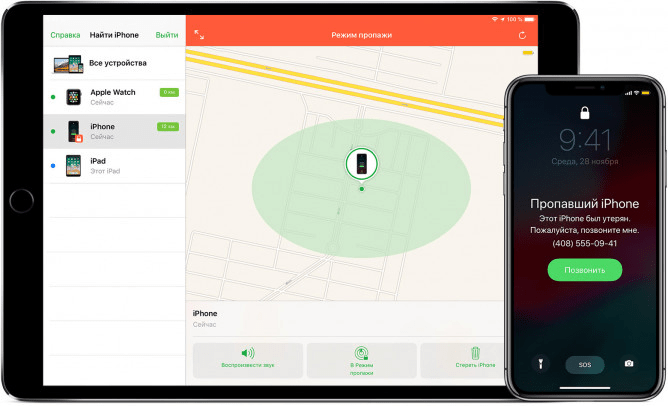
При такой блокировке перепрошивка не изменит ситуацию. После полной перезагрузки, система все равно запросит пароль от Apple ID. Поэтому никто не сможет использовать телефон, не зная этой информации. Чтобы обезопасить себя подобным способом, данную технологию необходимо активировать предварительно.
Покупка устройства «с рук», может привести к тому, что пользователь приобретет заблокированный смартфон. Часто гаджеты настроены под определенного оператора. В таком случае, вставить свою карточку и пользоваться телефоном не получится до тех пор, пока не закончится контракт с оператором мобильной связи. При этом устройство может быть полностью заблокированным.
Можно ли разблокировать найденный Айфон
Система безопасности компании Apple предотвращает любые попытки завладеть чужим устройством и данными, которые на нем хранятся.
Вариантов разблокировки может быть несколько, в зависимости от того, в каком состоянии сейчас находится смартфон.
Так, если пользователь не настроил функцию «Найти iPhone», значит гаджет не будет в заблокированном состоянии. Но на нем также может быть установлен код блокировки, который требуется обойти.
В первую очередь стоит отметить, что не следует вводить любые комбинации, так как спустя несколько неудачных попыток, устройство будет заблокировано. Рекомендуется воспользоваться другими способами.
Разблокировать устройство, не зная пароля, можно. Для этого необходимо его полностью восстановить или сбросить до заводских настроек. В этом поможет приложение iTunes, которое должно быть установлено на компьютере.
Сброс до заводских настроек и разблокировка
Программу iTunes следует скачивать только с официального сайта.
Для начала пользователю следует запустить приложение iTunes на компьютере и подключить смартфон при помощи кабеля. После этого следовать инструкции:
- Перейти в режим восстановления. В iPhone 6S и более ранних моделях пользователю необходимо одновременно зажать кнопки «Home» и блокировки экрана. На смартфоне седьмой версии следует кнопки блокировки и уменьшения громкости. На новых моделях требуется поочередно нажать на кнопку увеличения, а затем уменьшения громкости, после этого зажать кнопку блокировки. Как только устройство будет перезагружено, на экране отобразится режим восстановления.
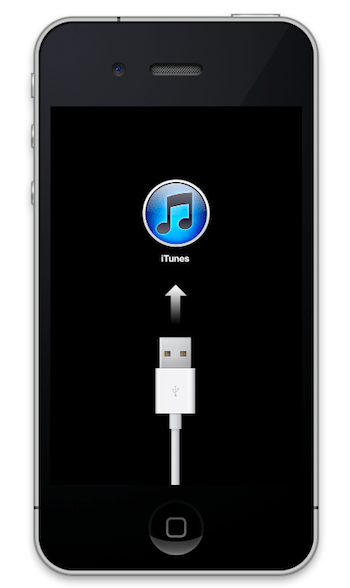
- На экране компьютера отобразится окно, в котором пользователю будет предложено восстановить устройство. Здесь следует нажать на соответствующую кнопку.

- После подтверждения всех действий, начнется процесс восстановления. Пользователю необходимо будет принять лицензионное соглашение.
Процесс восстановления будет отображен и на экране смартфона. Он может занять много времени. После перезагрузки, устройство будет настроено как новое. Данный способ не только позволяет снять установленный пароль, но и стирает все данные, которые хранятся на телефоне. Это необходимо учитывать перед началом процесса.
Как только все данные будут стерты, пользователь сможет создать новый Apple ID и настроить телефон под себя. Несмотря на то, что данная инструкция достаточно простая, ею можно воспользоваться только в том случае, если устройство не было защищено надежным способом.
Подробнее о том, как восстановить iPhone через iTunes, можно посмотреть в данном видео
Если на Айфоне нет кода
Не все пользователи устанавливают на свое устройство код блокировки. Таким образом смартфон становится незащищенным от злоумышленников. Получить доступ к информации не составит труда. Достаточно открыть главный экран при помощи кнопки «Домой» или сенсора на более новых моделях.
Однако, если на телефоне нет кода блокировки, это не значит, что он не защищен от похитителей другим способом. Так, на нем может быть установлена функция «Найти iPhone». С ее помощью владелец может заблокировать телефон дистанционно.
Если в руки попал телефон, который не защищен паролем, следует убедиться в других способах защиты. Лучшим вариантом будет отвязать старые данные. Так, если пользователь нашел свой старый смартфон и на нем нет пароля, он все равно будет привязан к Apple ID и iCloud. В случае блокировки не получится вернуть работоспособность устройства без этих данных.
Поэтому необходимо создать новый аккаунт облачного хранилища и Apple ID. Однако, часто с этим возникают проблемы, так как чтобы выйти из системы, требуется вводить данные для входа. Поэтому даже незащищенным кодом смартфоном не получится полноценно пользоваться.
Как разблокировать найденный Айфон с заблокированной функцией Аpple Id
Несмотря на то, что восстановить iPhone, который защищен кодом, достаточно просто, с функцией Apple ID все намного сложнее. Данный пароль не получится взломать, если у пользователя нет почты, к которой привязан аккаунт.
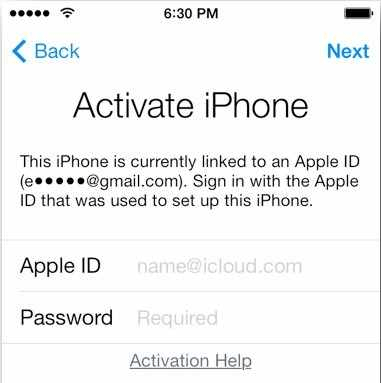
Такая блокировка происходит на сервере самой компании Apple. Устройство помечается как заблокированное, и его дальнейшее использование возможно только после ввода соответствующих данных.
Существует несколько вариантов решения данной проблемы, но все они подходят только под определенные условия. Так, пользователь сможет восстановить четвертый iPhone, на котором установлена операционная система версии 7.0 или ниже. Для этого необходимо сбросить телефон до заводских настроек и воспользоваться последовательностью действий:
- Запустить устройство и следовать инструкции, которая отображена на экране.
- Дойти до окна, в котором запрашиваются данные от Apple ID.
- Перейти к экстренным вызовам и набрать номер 112. После вызова нажать на кнопку блокировки 1 раз.
- После разблокировки, перейти в контакты и создать новый пустой контакт.
- Три раза нажать на кнопку «Home».
- Перейти к контактам и заблокировать созданный контакт. После этого разблокировать его и снова заблокировать.
После этого смартфоном можно пользоваться. Однако, будут доступны не все его функции. К тому же, данная последовательность действий не гарантирует стопроцентного результата.
Подробнее о данном способе можно посмотреть в видео
Можно ли перепрошить заблокированный Айфон
Некоторые пользователи ошибочно считают, что перепрошивка устройства сможет решить проблему заблокированного iPhone. В данном случае перепрошивкой можно назвать установку новой версии операционной системы. При этом могут быть удалены все данные.
Перепрошивку можно сделать при помощи iTunes. Восстановить смартфон из резервного копирования, которое было предварительно создано или скачено. Или же сбросить устройство до заводских настроек через восстановление.
Если устройство заблокировано данным способом, пользователь не сможет провести полноценное восстановление. Если вернуть смартфон к заводским настройкам, то при выборе параметров система снова запросит пароль от учетной записи. Это связано с тем, что информация о блокировке находится на сервере самой компании. Именно к этим данным обращается система в процессе восстановления.
Как разблокировать ворованный Айфон с помощью специальных программ
На данный момент не существует утилиты, которая бы помогла восстановить ворованный iPhone. В первую очередь это связано с тем, что разработчики компании Apple провели большую работу при создании защищенного гаджета.
К тому же, все самые известные хакеры, которые работают над разблокировкой устройств, не делятся своими программами в свободном доступе. По большей части, они сообщают об уязвимости напрямую в компанию Apple. Поэтому гарантировать, что iPhone получится взломать программой из интернета, невозможно.
Однако, нельзя утверждать, что не работают все программы в интернете. Хорошим примером этому будет DoulCi. С помощью данного приложения получится разблокировать смартфон, но более старых моделей. Еще одним условием будет старое программное обеспечение, которое установлено на устройстве. Для новых моделей данная программа не подойдет.

Принцип действия DoulCi заключается в том, что создается файл-хост, который действует от лица компании Apple. Систему вводят в заблуждение и предоставляют несуществующие данные. Но пользоваться этой программой можно только на свой риск.
Данная программа не сможет разблокировать новые устройства, которые устойчивы перед данной технологией.
Обращение в специализированные сервисы
Еще одним способом решения такой проблемы, как блокировка устройства, будет обращение в сервисный центр. Официальный представитель поможет вернуть доступ к данным на устройстве. Но здесь также есть ограничения.
Чтобы сервисный центр помог решить проблему, пользователю необходимо предоставить информацию, которая подтвердит, что данное устройство действительно принадлежит именно ему. Для этого понадобятся чеки о покупке и другие данные.
Если пользователь не является владельцем смартфона или не сможет этого доказать, то специализированный сервис не сможет помочь. Весь процесс рассмотрения заявки занимает от нескольких дней до нескольких месяцев. После этого на электронную почту придет письмо с ответом.
В действительности, подделать чек и доказать покупку не составит большого труда. В интернете можно найти людей, которые помогают в этом за отдельную плату. Но стоит учитывать, что большинство из них просто мошенники. К тому же, данный способ не дает гарантию 100%.
Также, необходимо быть уверенным, что прежний владелец не отметил телефон, как «похищенный». Его восстановление через официальные сервисы может привести к последствиям. При этом будет не важно, если новый владелец просто приобрел устройство с рук.
Как следует поступить с найденным Айфоном

Вячеслав
Несколько лет работал в салонах сотовой связи двух крупных операторов. Хорошо разбираюсь в тарифах и вижу все подводные камни. Люблю гаджеты, особенно на Android.
Задать вопрос
Что делать, если я нашел iPhone?

Разблокировать iPhone не получится, поэтому лучшим вариантом будет связаться с владельцем, и вернуть устройство.
Я нашла iPhone, после включения на экране отобразилось сообщение с просьбой вернуть устройство и номер телефона. Смогу ли я пользоваться таким смартфоном.

Если на экране отобразилось такое сообщение, значит владелец активировал функцию «Найти iPhone». При этом устройство полностью блокируется и снять эту блокировку можно только зная данные для входа в учетную запись.
Не получается связаться с владельцем найденного iPhone, как мне разблокировать устройство для использования.

Здесь все зависит от вида самой блокировки. Но в большинстве случаев, это невозможно. Единственным вариантом будет продать устройство на запчасти, так как работать оно больше не будет.
Селена КомезОбновлено Июнь 03, 2020
Итоги
Вы нашли потерянный iPhone или купили украденный iPhone и не знаете, как безопасно использовать украденный / найденный iPhone, чтобы вас не поймали? Просто разблокируйте пароли на украденном iPhone; сбросьте заводские настройки iPhone, чтобы стереть все содержимое и настройки; полностью и навсегда очистить все с украденного iPhone; и выйти из всех учетных записей, включая Apple ID, iTunes Store ID, iCloud ID, учетную запись Find My iPhone и т. д.

Природа человека хороша от рождения, если ты будешь помогать другим, то и Бог тебе поможет. Если ты нашел телефон в дороге, возвращайся. Для первоначального владельца это достоинство. Даже при самых лучших побуждениях может быть трудно понять, что делать, если вы найдете потерянный или украденный iPhone. К счастью, есть несколько вещей, которые вы можете сделать, чтобы помочь вернуть устройство его законному владельцу. Если iPhone заблокирован паролями и вы не знаете, как связаться с владельцем телефона, вы можете разблокировать пароль iPhoneПосле этого вы можете получить доступ к телефону и связаться с друзьями или семьей владельца телефона.
Для пользователей Samsung: Как разблокировать Samsung Galaxy без пароля
Если вы взяли iPhone и хотите безопасно его использовать, чтобы вас не поймали, выполните следующие действия.
Часть 1: разблокируйте украденный пароль iPhone или Apple ID с помощью UkeySoft Unlocker
Нашли потерянный или украденный айфон? Как разблокировать украденный iPhone, не зная пароля? Как разблокировать Apple ID с подержанного iPhone? Если функция «Найти мой iPhone» отключена, вы можете легко удалить пароль на украденном / бывшем в употреблении iPhone.
UkeySoft iPhone Unlocker специально разработан для разблокировки iPhone / iPad / iPod touch, он может разблокировать все виды секретных кодов заблокированного экрана: 4-значный / 6-значный пароль, графический ключ, Face ID или Touch ID. Когда вы забываете пароль на своем iPhone / iPad или просто не знаете пароль на украденном iPhone или iPad, это средство разблокировки iPhone поможет вам легко удалить пароль экрана блокировки iPhone, но будьте уверены, что функция «Найти iPhone» отключена. . Кроме того, UkeySoft Unlock также позволяет удалить Apple ID с любых устройств iOS, даже если включена функция «Найти мой iPhone», когда у вас есть подержанный iPhone, эта программа может помочь вам удалить Apple ID без пароля.
Ключевые особенности:
- Разблокировать заблокированный, отключенный, сломанный экран iPhone или iPad.
- Удалить экранный пароль, шаблон, Touch ID, Face ID.
- Разблокируйте украденный iPhone, если вы не знаете пароль.
- Разблокируйте Apple ID, если вы не знаете пароль.
- Обход ограничений экрана блокировки iPhone / экранного времени.
- Удалите экран блокировки iPhone 13 iPhone без пароля.
- Защитите свои данные и настройки после разблокировки Apple ID.
- Обойти блокировку активации iCloud после удаления Apple ID.




Часть 1: Как разблокировать украденный пароль iPhone
Шаг 1. Скачайте, установите и запустите UkeySoft Unlocker. Затем выберите «Код разблокировки экрана»И нажмите« Пуск ».

Шаг 2. Подключите iPhone к компьютеру через USB-кабель Apple и переведите iPhone в режим восстановления.
Читайте также: Как войти в режим восстановления на iPhone

Шаг 3. IPhone распознан и там показывает соответствующий пакет прошивки. Нажмите «Загрузить», чтобы начать загрузку прошивки.

Шаг 4. Нажмите кнопку «Пуск», чтобы разблокировать iPhone после завершения загрузки пакета прошивки.

Шаг 5. Нажмите кнопку «Начать разблокировку», чтобы удалить экранный код, рисунок, Touch ID или Face ID.

Шаг 6. Когда процесс разблокировки завершится, ваш iPhone перезагрузится, затем отключите iPhone от компьютера и настройте устройство.

Часть 2: Как разблокировать Apple ID с украденного iPhone
Шаг 1. Запустите UkeySoft Unlock на компьютере и нажмите «Разблокировать Apple IDФункция.

Шаг 2. Подключите iPhone к компьютеру через USB-кабель, программное обеспечение обнаружит его автоматически.
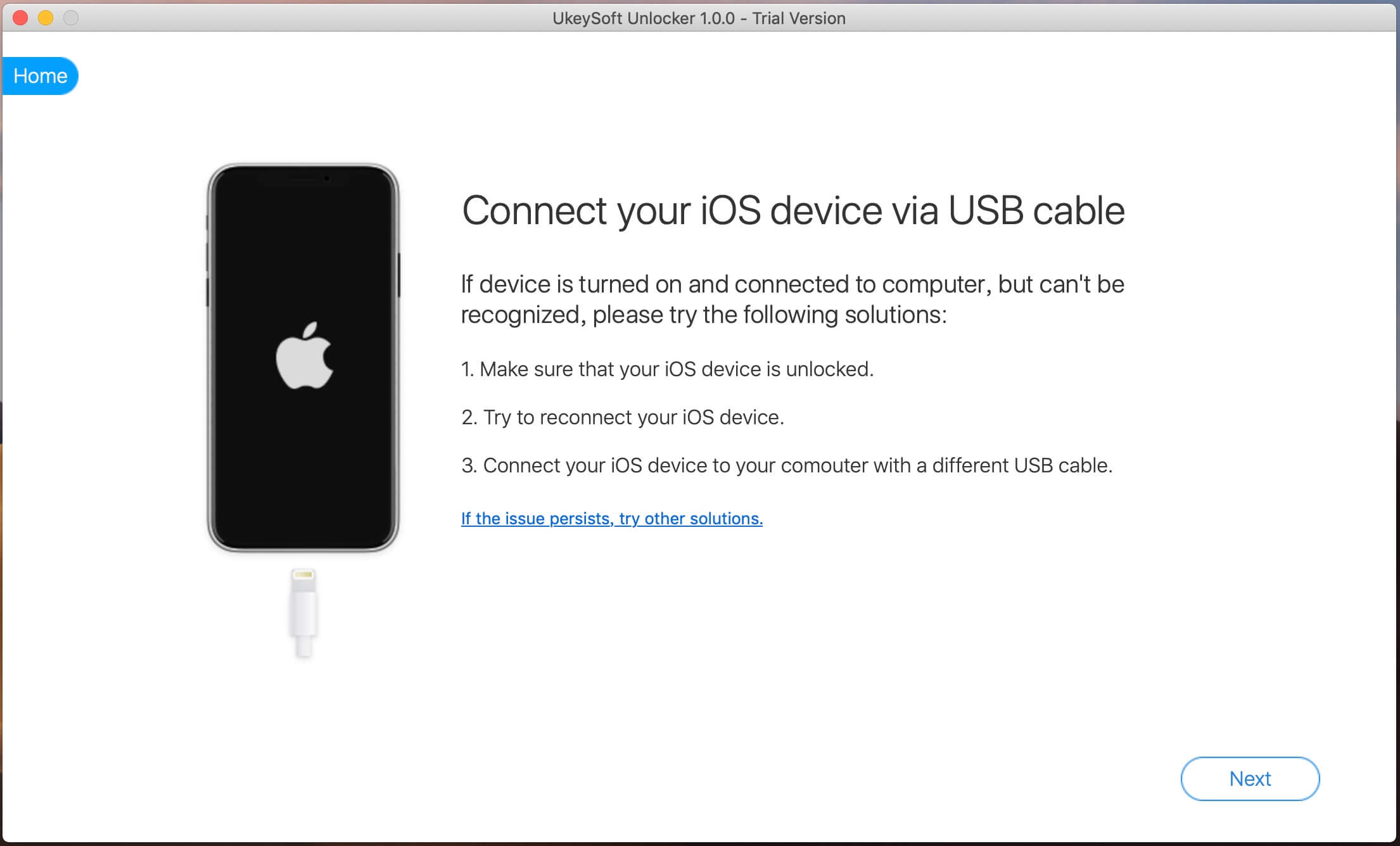
Шаг 3. Нажмите кнопку «Пуск», чтобы начать разблокировать Apple ID
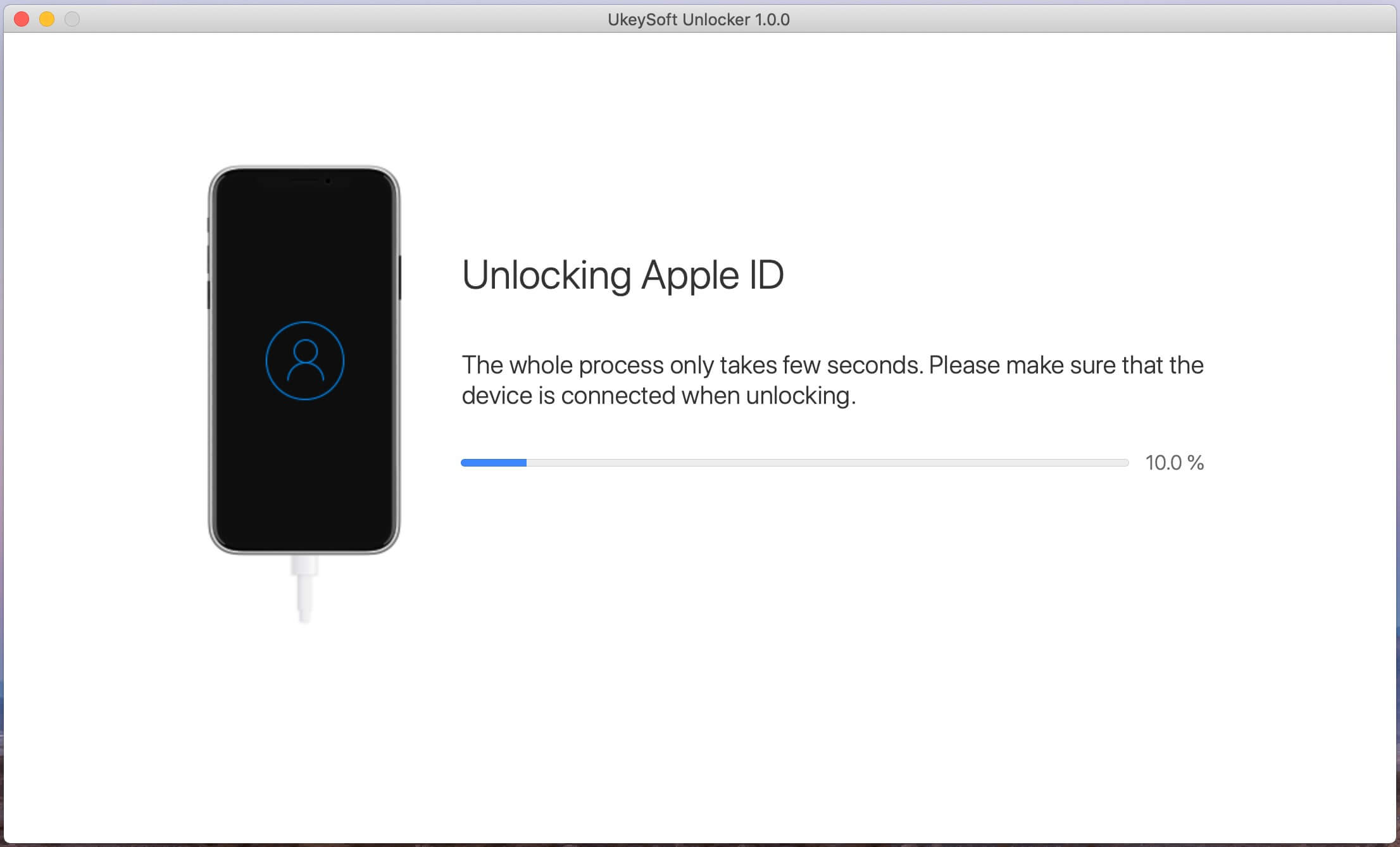
Шаг 4. Apple ID успешно удален, вы можете войти в другой Apple ID или создать новый.
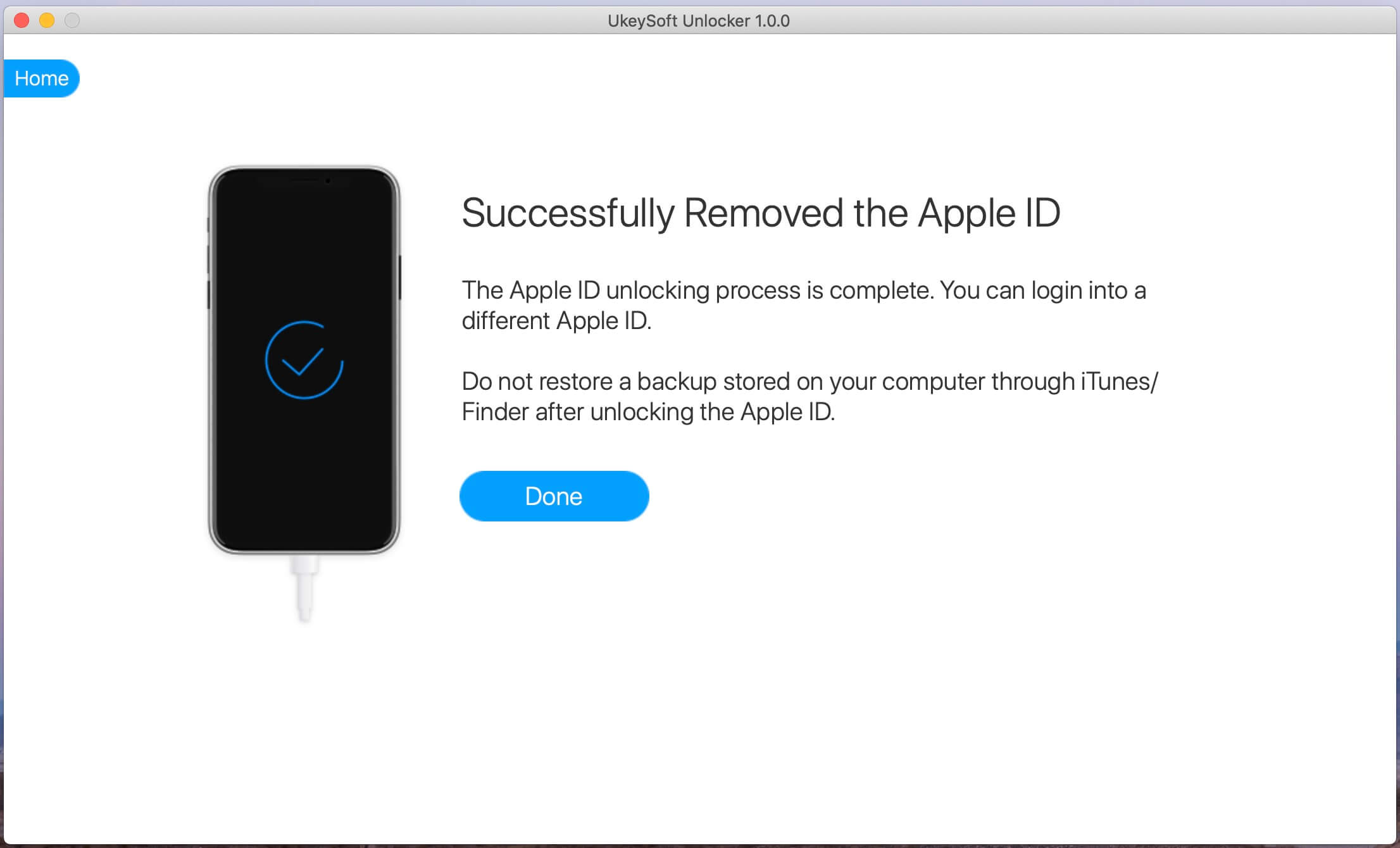
Читайте также: Как сбросить заблокированный / отключенный iPhone без пароля
Часть 2: Разблокируйте найденный / украденный iPhone с помощью iOS Toolkit – Разблокируйте iOS
Как воры разблокируют пароли на украденных iPhone 6 / 6 Plus, iPhone 7 / 7 Plus, iPhone 8 / 8 Plus, iPhone X / XS / XR и даже новейшие iPhone 11 Pro и iPhone 11 Pro Max. Разблокировать iPhone с помощью iTunes можно очень быстро, но это приведет к потере данных. Однако как быстро обойти пароль iPhone?
Когда экран нашего iPhone сломан, отключен или заблокирован, мы не можем ввести пароль, даже если мы не можем разблокировать экран iPhone с помощью Touch ID или Face ID. В настоящее время, если вы включили «Найти iPhone», вы можете войти в iCloud в Интернете, чтобы удаленно разблокировать экран iPhone, но этот метод удалит все данные и настройки на вашем iPhone. К сожалению, если вы отключили «Найти iPhone», вы не сможете разблокировать его через iCloud. Не волнуйтесь, вы можете использовать сторонний инструмент для разблокировки iPhone, чтобы разблокировать свой iPhone, не зная пароль, даже функция «Найти iPhone» отключена. Итак, если у вас есть подержанный iPhone или украденный iPhone, если функция «Найти iPhone» отключена, вы можете легко разблокировать украденный iPhone без пароля.
Phone Toolkit – разблокировка (iOS) и UkeySoft Unlocker, оба могут помочь вам легко разблокировать заблокированный экран iPhone / iPad. Если вы забыли пароль на своем iPhone или просто не знаете пароль на украденном и найденном iPhone, это может помочь вам разблокировать пароли экрана с iPhone и iPad или удалить пароль с iPhone с разбитым экраном за 5 минут. вам нужно знать следующее: функция «Найти iPhone / iPad» должна быть отключена, тогда вы сможете успешно разблокировать свой iPhone и iPad. Если на украденном iPhone включается функция «Найти iPhone / iPad», мне не повезло, чтобы вам сказать что эта программа не может вам помочь, но вы также можете попробовать, если функция «Найти iPhone / iPad» отключена.
Загрузите Phone Toolkit – Unlock (iOS) для компьютеров с Windows и Mac:




Советы: Phone Toolkit совместим с последними версиями iPhone 11 Pro, iPhone XS, iPhone XR и iOS 13.
Как разблокировать украденный iPhone без пароля
Советы: Сначала отключите «Найти мой iPhone».
Шаг 1. Загрузите и запустите Phone Toolkit – разблокируйте iOS
Как всегда, сначала загрузите Phone Toolkit на свой компьютер. Затем выберите опцию «Отпереть».

Шаг 2: подключите iPhone к компьютеру
Используйте USB-кабель для подключения вашего iPhone к компьютеру. Теперь iPhone включен с помощью dr.fone, и вы увидите окно Unlock. Просто нажмите Пуск, чтобы начать работу.

Шаг 3: введите iPhone в режиме DFU
В новом окне вам необходимо следовать инструкциям для входа в режим DFU.
1) Выключите ваш iPhone.
2) Нажмите и удерживайте кнопку уменьшения громкости и кнопку питания вместе в течение секунд 10.
3) Отпустите кнопку питания и удерживайте кнопку уменьшения громкости, пока устройство не перейдет в режим DFU.

Шаг 4: подтверждение информации об iPhone
На этом шаге, чтобы разблокировать iPhone без пароля, вы увидите, что Phone Toolkit обнаружит информацию о вашем iPhone, такую как версия iOS, номер устройства, сгенерированный код и т. Д. Просто перепроверьте информацию. Затем нажмите «Загрузить» и загрузите прошивку для украденного iPhone. ,

Шаг 5: разблокировка украденной блокировки экрана iPhone
После загрузки прошивки утилита разблокировки iPhone продолжит стирать ваш пароль. Для этого вам нужно нажать кнопку «Открой сейчас”, Как показано на рисунке ниже. Затем вам нужно подтвердить операцию удаления, так как это уничтожит данные вашего телефона.

Шаг 6: удалите украденный заблокированный экран iPhone и получите к нему доступ без пароля
В течение нескольких минут экран блокировки будет удален с украденного iPhone, после чего устройство перезагрузится как недавно купленный iPhone без отображения экрана блокировки.

Загрузите Phone Toolkit – Unlock (iOS) и попробуйте прямо сейчас.




Часть 3. Отключить Find My iPhone / iPad
После того, как вы получили украденный / найденный iPhone и владелец не отключил функцию «Найти мой iPhone» удаленно, если вы оцениваете систему телефона, сначала отключите функцию «Найти мой iPhone / iPad». Самый простой и быстрый способ отключить это прямо на устройстве.
Step 1.Launch Настройки с главного экрана.
Шаг 2. Нажмите на ICloud.
Step 3.Tap Find My iPhone.
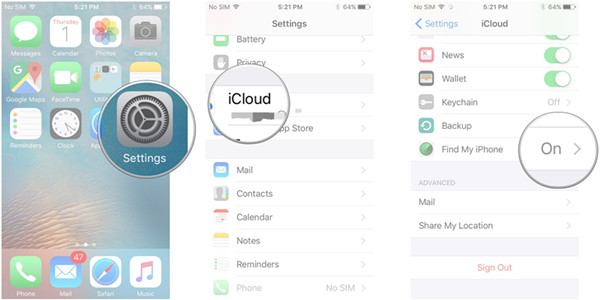
Шаг 4. Переключение Найти мой iPhone, чтобы от.
Шаг 5. Введите свой Идентификатор Apple ID , чтобы подтвердить действие.
Step 6.Tap Отключить.
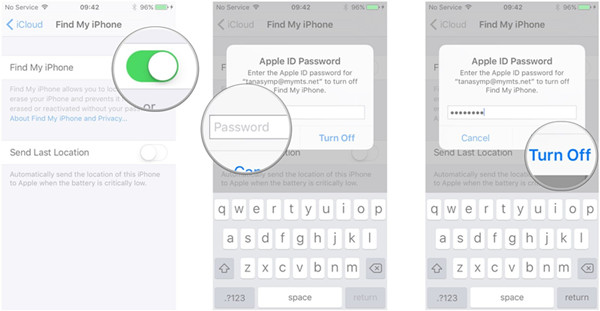
Вот и все. Украденный и найденный iPhone или iPad больше нельзя найти с помощью функции «Найти iPhone».
Часть 4: Полностью удалите Apple ID, принадлежащий предыдущему владельцу, идентификатор магазина iTunes и идентификатор iCloud из украденного iPhone
Когда у вас есть использованный iPhone / iPad, и все выглядит нормально, за исключением того, что при попытке войти в iTunes всплывает Apple ID предыдущего владельца и запрашивается пароль. Вот руководство, которое научит вас, как избавиться от Apple. ID, идентификатор iTunes Store и iCloud ID, чтобы я мог использовать свой собственный Apple ID на украденном iPhone.
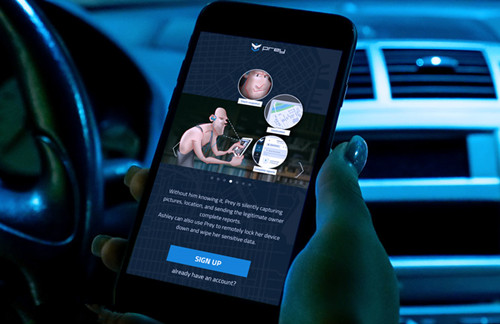
Выйдите везде на украденном / найденном iPhone: Перейдите в «Настройки» → «iTunes & App Store» и нажмите на поле Apple ID. Затем нажмите «Выйти». Затем перейдите в Настройки → iCloud и повторите процесс. Это обычные места, где вы выходите из системы и входите в систему, используя свой Apple ID.
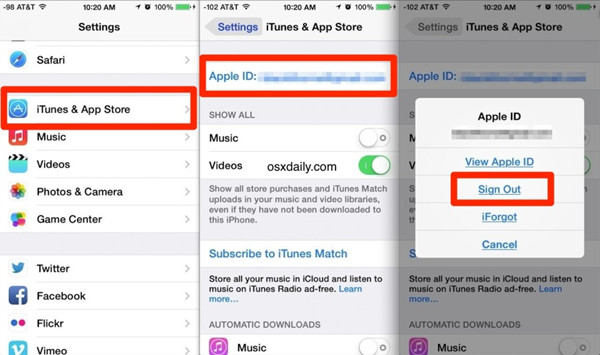
Часть 5: восстановление заводских настроек украденного / найденного iPhone и удаление iPhone
Сброс к заводским настройкам может помочь решить проблемы с вашим iPhone или iPad, если он дает сбой или зависает, если вы купили подержанный iPhone. К счастью, очень легко стереть iPad или iPhone с помощью сброса до заводских настроек.
Сброс к заводским настройкам – самый простой способ – удалить все с iPhone. Для этого все, что вам нужно сделать, это перейти в Настройки → Общие → Сброс → Стереть все содержимое и настройки. Затем выберите Настройки → Общие → Сброс → Сбросить все настройки.
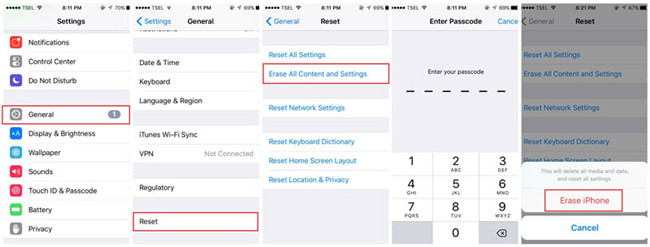
Внимание: Но сброс настроек не полностью и навсегда стереть iPad или iPhone, потому что восстановление данных на рынке может восстановить данные с iPhone после сброса настроекОднако вы должны нам профессиональный iOS Data Eraser, чтобы полностью стереть все данные на украденном iPhone, не оставляя следов, после этого, даже профессиональное программное обеспечение данных не может восстановить стертые данные обратно.
Большинство легко может быть восстановлено Восстановление данных iPhone Softwares.Scanned все сообщения, контакты, заметки, журналы вызовов, номера телефонов, имя и другие данные. Всего одним щелчком мыши каждый может восстановить эти данные и сохранить на компьютере.
Часть 6: навсегда стереть все данные с украденного iPhone, 100% невозможно восстановить
UkeySoft FoneEraser и это iPhone iPad Data Eraser Это профессиональный iOS Data Eraser и iOS Optmizer, он предлагает четыре варианта стирания, чтобы гарантировать, что все удаленные данные были перезаписаны и удалены без возможности восстановления любым практическим программным или аппаратным способом восстановления данных. Вы можете использовать этот ластик данных ios, чтобы стереть весь текст сообщения, фотографии, контакты, история звонков и другие персональные данные с украденного iPhone без ущерба для устройства, после этого подержанное устройство как новое.
Скачайте iPhone iPad Data Eraser для Windows или Mac и начните постоянно стирать все данные и настройки с устройства.


iPhone iPad Data Eraser Особенности:
- Данные, стертые этим iOS Data Eraser, не подлежат восстановлению в 100%.
- Полностью заводской сброс iPhone без каких-либо следов.
- Просмотр и выборочное удаление данных iPhone.
- Данные, удаленные ранее, также могут быть удалены.
- Данные приложений 3rd могут быть полностью удалены.
- Одним щелчком мыши освободите место, удалите удаленные файлы и удалите личные файлы, которые также помогают пользователям решать проблемы с памятью и защитой данных.
Шаг 1. Подключите украденный iPhone к компьютеру и запустите iOS Data Eraser.
Шаг 2. Перейдите на вкладку «Стереть все данные».
Шаг 3. Выберите уровень безопасности от высокого, среднего и низкого. Оптимальным будет средний.
Шаг 4. Тип “Стереть”В поле, которое появляется на странице стирания всех данных. Подтвердите действие, нажав «Стереть».
Подробное руководство: Как навсегда стереть все данные на iPhone
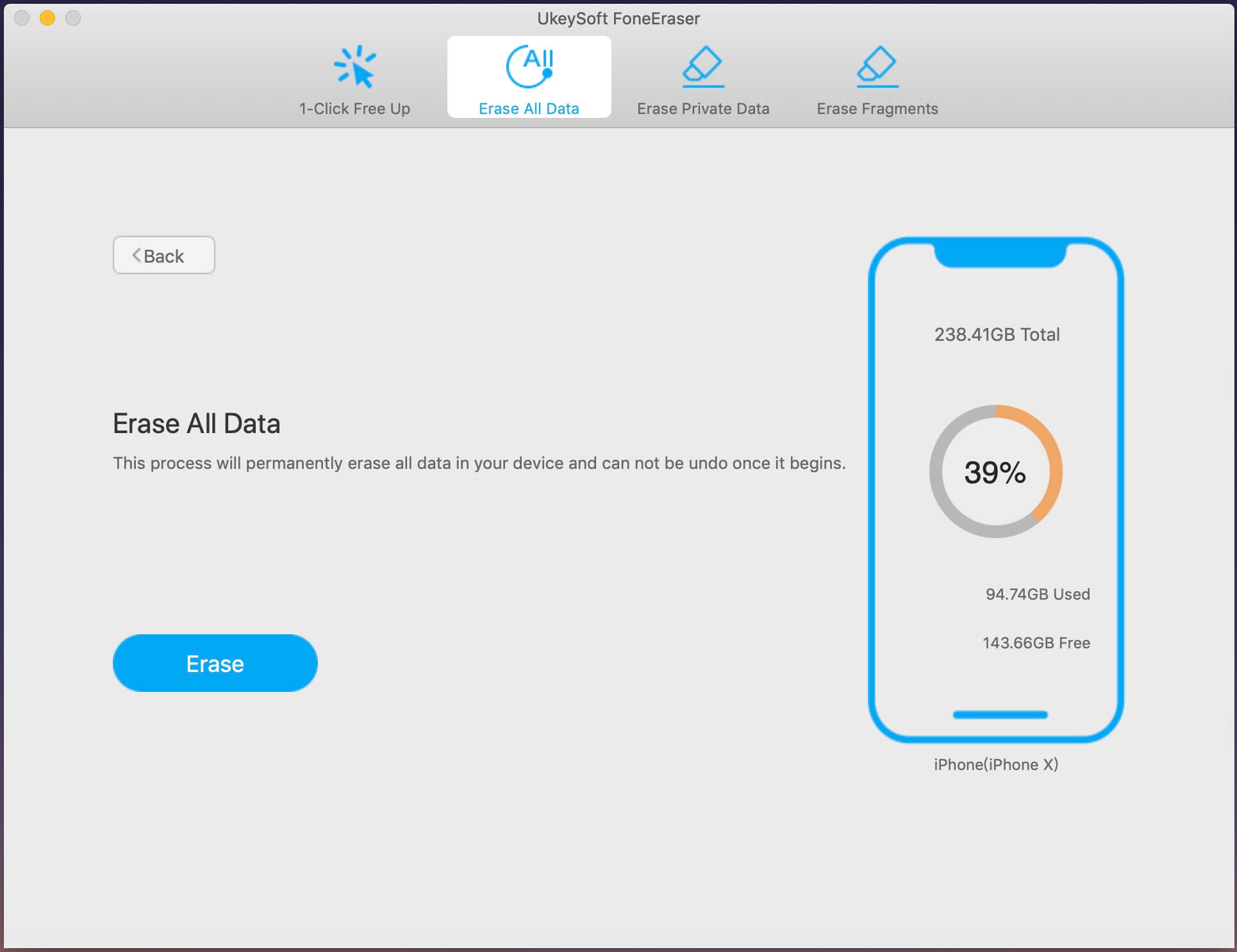
Если вы хотите продать свой старый iPhone / iPad, абсолютно необходимо удалить все конфиденциальные данные, хранящиеся на нем. В противном случае недобросовестный покупатель может получить доступ к вашим профилям в социальных сетях, вашей финансовой информации и даже к вашим личным фотографиям и видео, что позволит им просматривать ваши личные моменты или украсть вашу личность. Поэтому перед этим необходимо удалить все с вашего iPhone. перепродажа.
Узнайте это руководство о:Окончательно стереть все с айфона перед продажей.
Комментарии
подскажите: тебе нужно авторизоваться прежде чем вы сможете комментировать.
Еще нет аккаунта. Пожалуйста, нажмите здесь, чтобы зарегистрироваться.
![]() Загрузка…
Загрузка…
